最近后台留言不断有人留言,求 iPhone 设置充电语音提醒的办法。 也不知道你们砸了,是怕给电池冲坏了么? 不过我这么宠粉,自然还是给大家那拍一下! 想要的是不是这样的? 其实
最近后台留言不断有人留言,求 iPhone 设置充电语音提醒的办法。
也不知道你们砸了,是怕给电池冲坏了么?
不过我这么宠粉,自然还是给大家那拍一下!
想要的是不是这样的?
其实这个方法非常简单,我来一步一步教你。
先在后台回复「充电提醒」获取捷径。
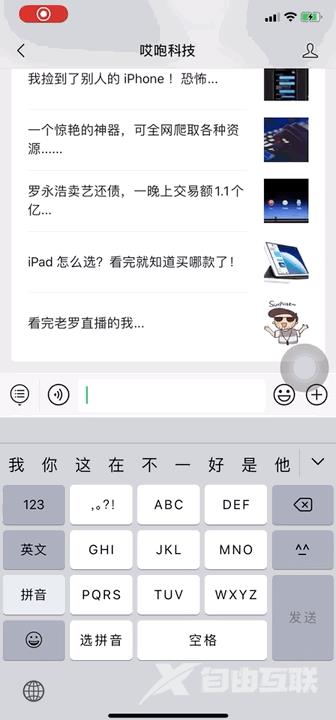
然后将捷径添加到「快捷指令库」。
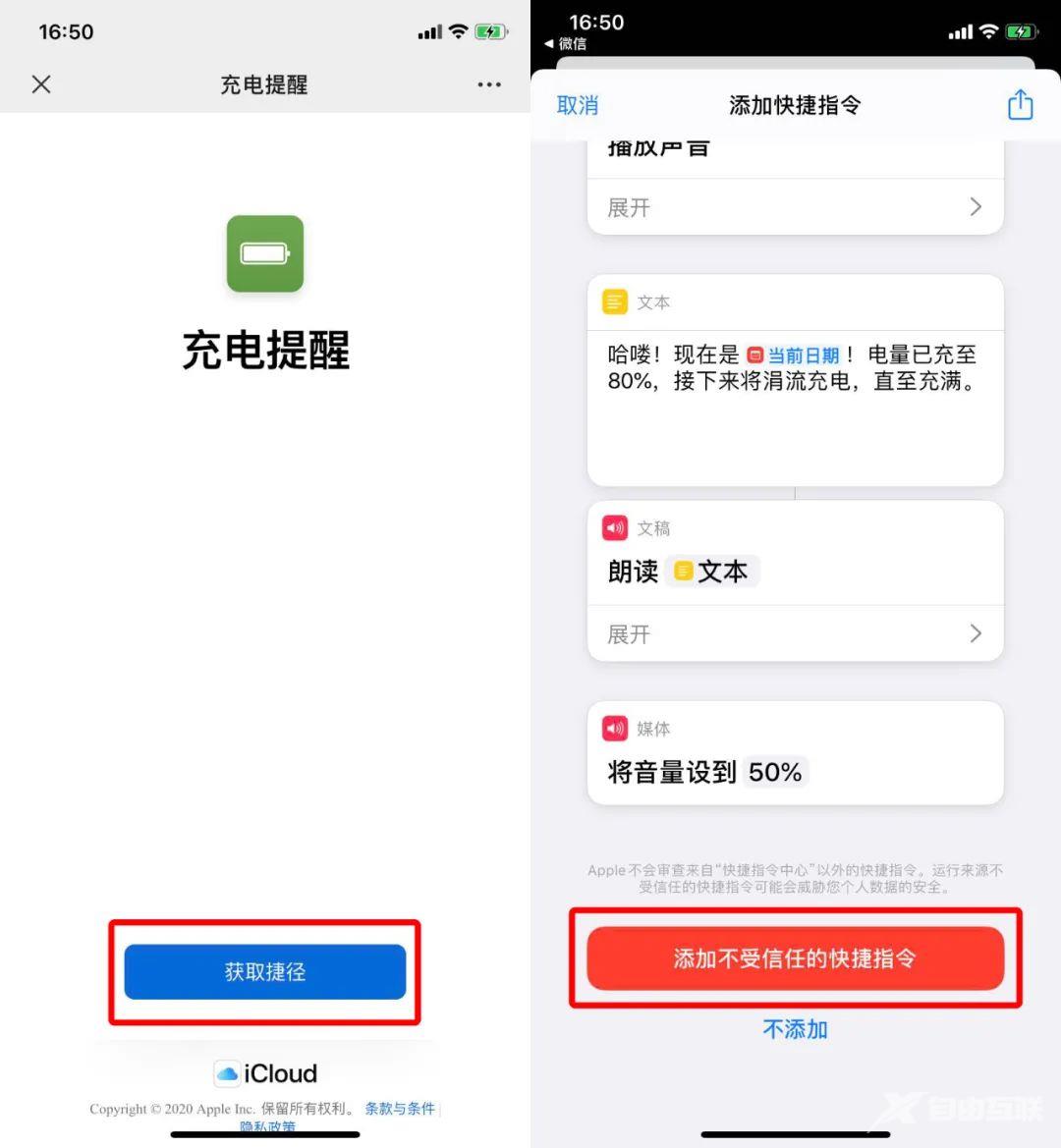
接着打开「快捷指令」,点击「自动化」,选择「创建个人自动化」;
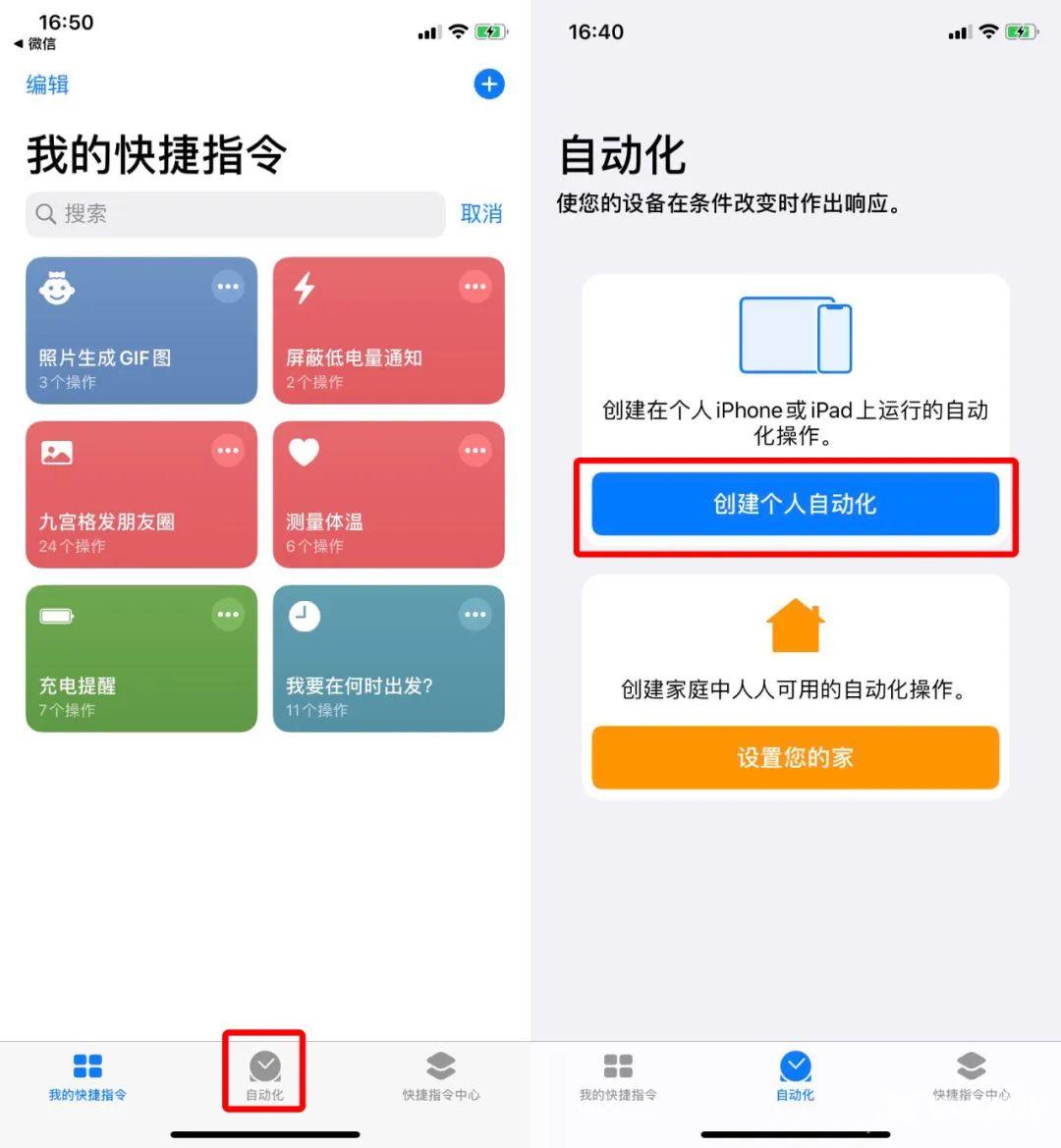
下拉点击「低电量模式」;
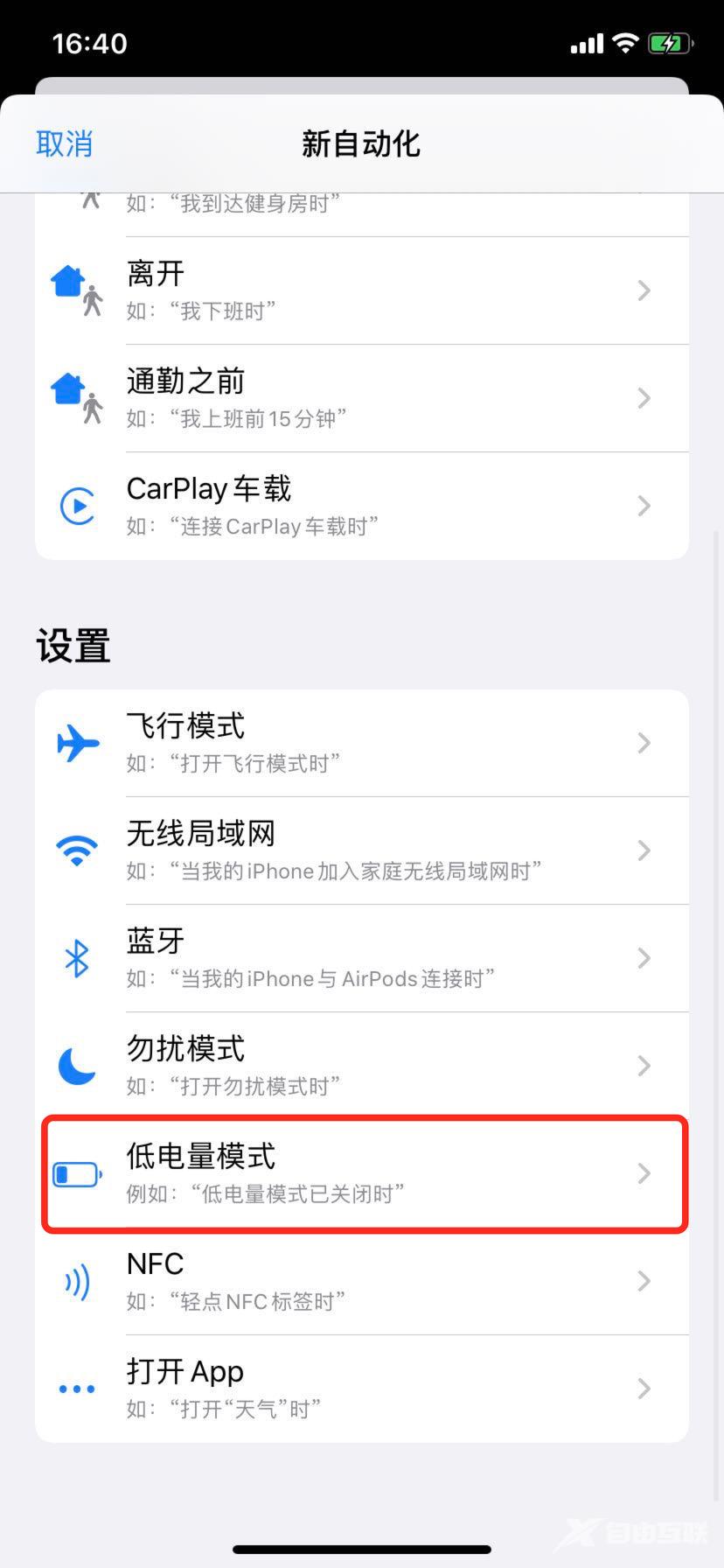
在这里我们将「低电量模式」设置为「关闭」,然后点击「下一步」;
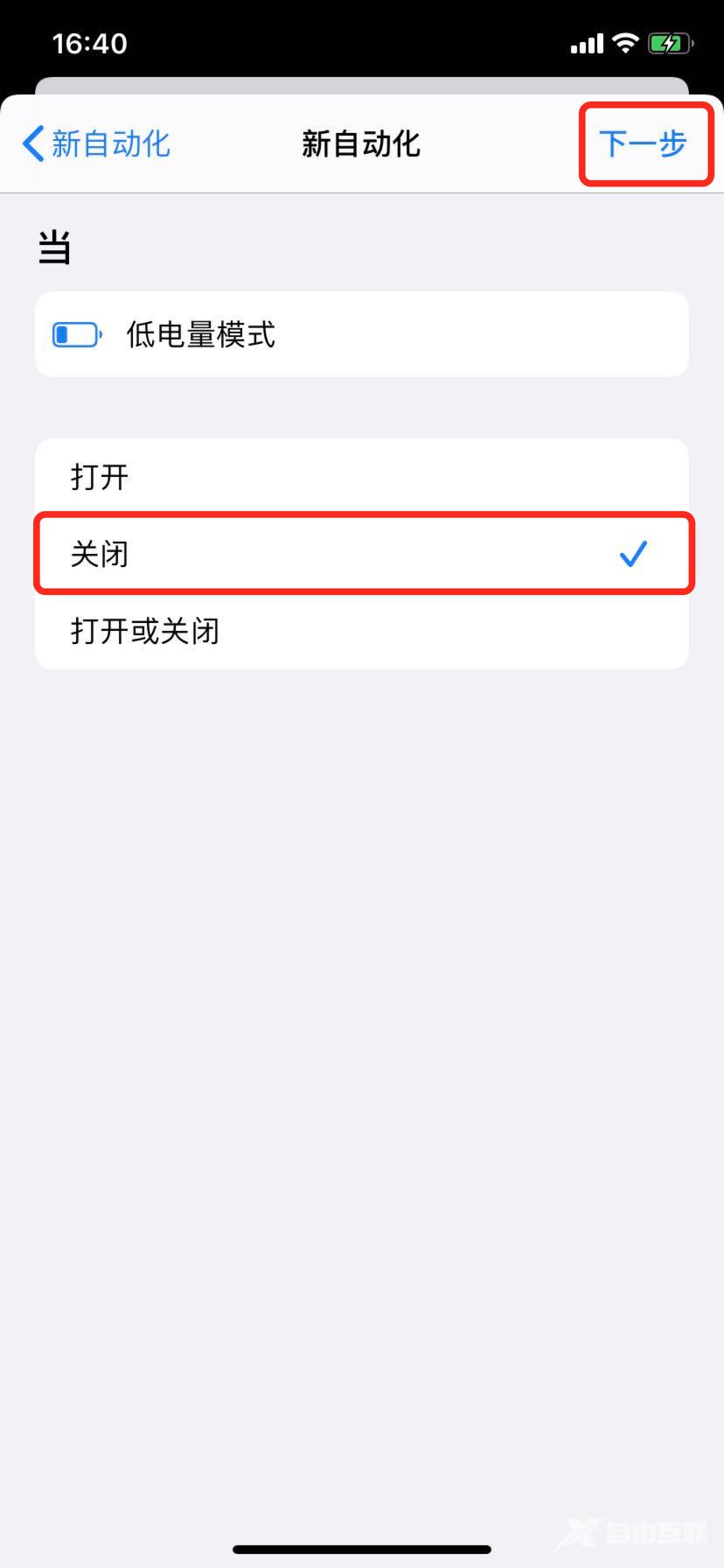
接着点击「添加操作」,搜索「运行快捷指令」,选择「充电提醒」后,点击下一步;
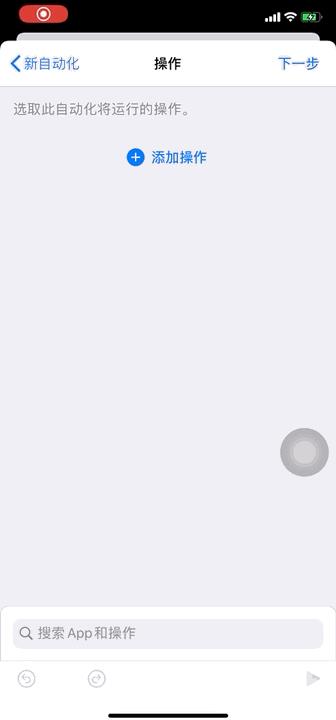
在这里你需要关闭「运行前询问」,关闭这个按钮是为了在触发自动化时,可以自动语音播报,不用再询问你是否运行。
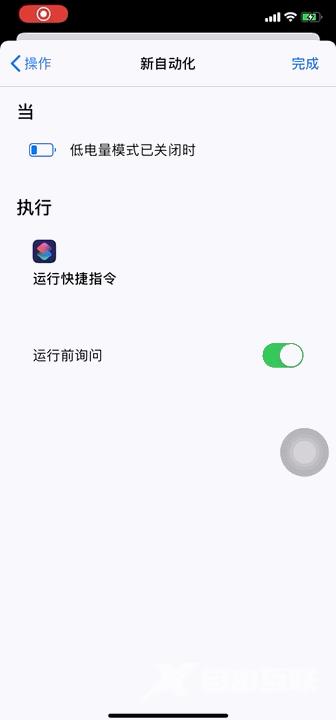
接着点击完成就 OK 了。
但不知道你看视频的时候有没有注意,我充电的图标是从「黄色」变成了「绿色」。

其实这是开启「低电量模式」导致的。
如果你想要运行「充电提醒」,就必须在每次充电时手动开启「低电量模式」,这样充到 80% 的时候,就会在自动关闭「低电量模式」,同时,开启语音播报电量。
当然如果你觉得麻烦,也可以把「低电量模式」添加到控制中心里,这样就更方便了。
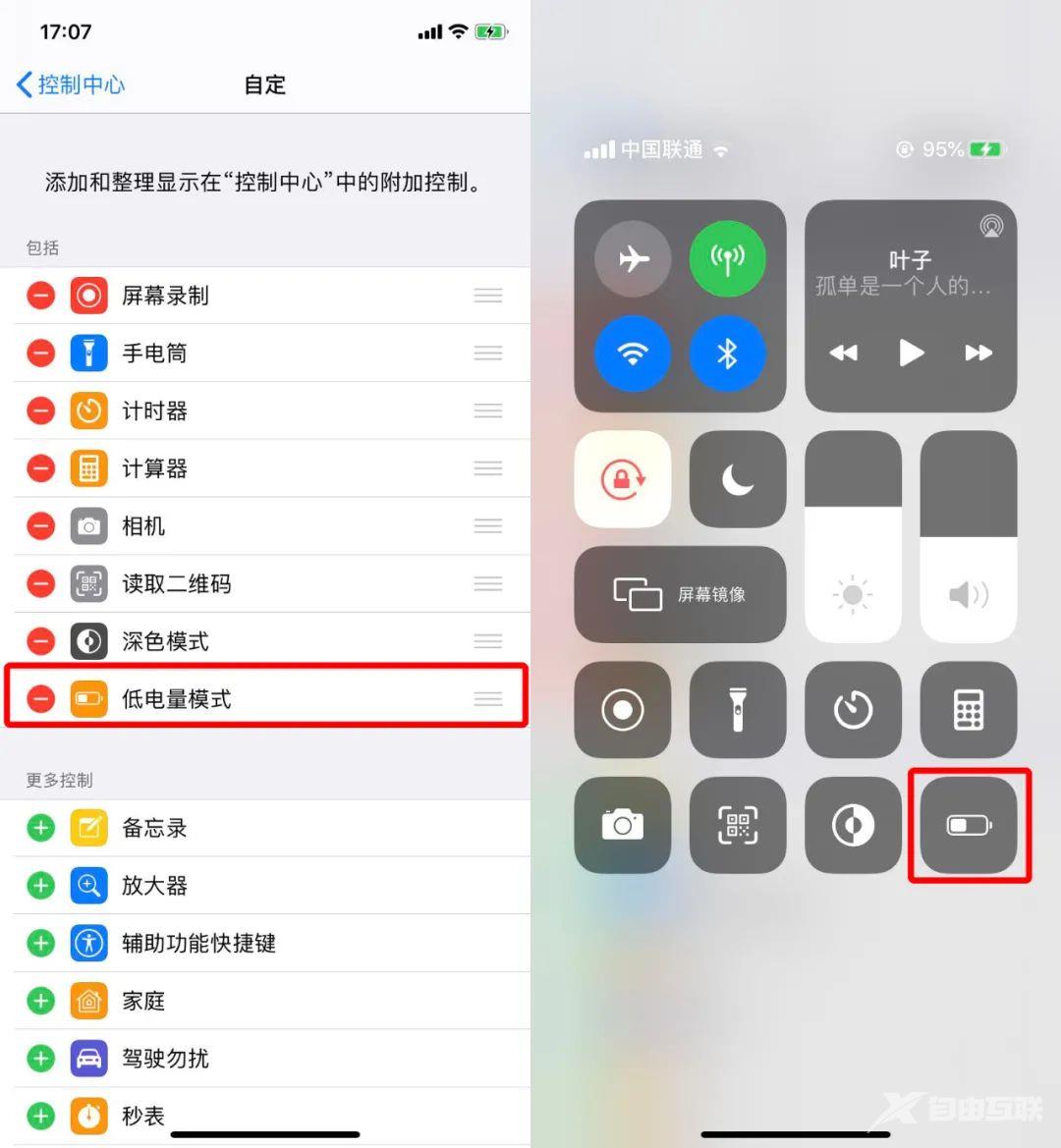
所以你学会了吗?快去试试吧!
想要更多快捷指令技巧的
扫描下面二维码
关注哎咆捷径哦
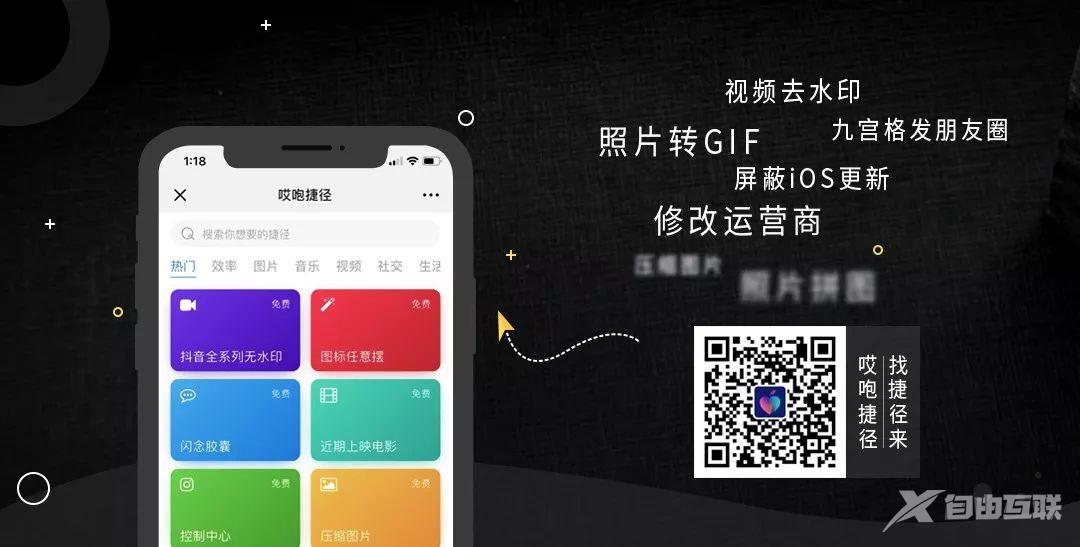
继续安排

